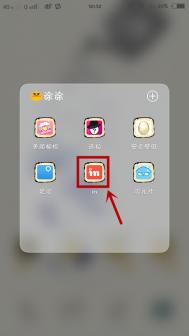如何去word的水印
方法一:常见简单的去水印方法:
首先,我们依次展开菜单栏的页面布局水印自定义水印菜单;

2
在弹出的窗口中选择无水印,即可去掉水印

3
或者直接在菜单栏的页面布局水印删除水印菜单,也可以去掉水印;

4
方法二:选择菜单插入页眉编辑页眉或
选择菜单插入页脚编辑页脚;


5
然后再选中水印,直接按Delete键删除即可。

注:更多精彩教程请关注图老师电脑教程栏目,图老师电脑办公群:189034526欢迎你的加入
删除Word文档页码技巧
众所周知,现在的微软word办公软件,已经成为我们工作生活一款必不可少的工具软件。无论是进行文档处理,还是文字排版,我们都会选择使用该款软件。不过,有些时候,当我们需要整理word文档时,我们也许会需要删除现有的word页码设置。那么,我们该如何删除这些word页码呢?
事实上,取消word页码的方法有多种,下面,软件直销网图老师小编就简单的为大家介绍两个比较常用的方法。
方法一:
在word文档中,我们双击页码处区域,此时会出现一圈虚拟边框,里面可以任意编辑,选种页码,然后删除即可。
方法二:
首先,我们打开Word文档,然后单击菜单栏的视图,选择里面的页眉和页脚,然后拖到最低端,选择页眉,然后删除。
注:更多精彩教程请关注图老师电脑教程栏目,图老师电脑办公群:189034526欢迎你的加入
Word2010字体繁体转简体方法
我们经常会预览各种各样的Word文档,包括用户发送过来的繁体字文档,毕竟许多繁体字我们还不太认识,所以此时我们需要将这份繁体字的文档转化成简体文字的文档以便我们阅读。繁体转简体是如何操作的呢?
Word2010繁体转简体方法如下:
①选中文档中所有文字,然后进入审阅选项卡,单击文中简繁转换选项组中的繁转简按钮即可将文中所有的繁体转换成简体。

&nbwww.Tulaoshi.comsp; 注:更多精彩教程请关注图老师电脑教程栏目,图老师电脑办公群:189034526欢迎你的加入
Word双击后不能直接打解决方法
Word双击后不能立即打开,而是弹出一个说遇到问题需要关闭的对话框,问要求发送错误报告与否,然后弹出另外一个对话框问是否使用安全模式启动Word,点击是后才能打开Word,然后才能用打开按钮来打开我想打开的文件,请问这是怎么回事呢。
解答:请排除WORD加载项的问题,即逐项禁用WORD加载项,最后看看问题出在哪个上。如果新建WORD空白文档也会出现问题的话,请删除C:Documents and Settings用户名Application DataMicrosoftTemplates下的Normal.dot或Normal.dotm。另外在提问时请说明您使用的WORD的版本,2007还是2003或以下。
注:更多精彩教程请m.tulaoshi.com关注图老师电脑教程栏目,图老师电脑办公群:189034526欢迎你的加入
Word 2010导航窗口应用技巧
用Word编辑文档,有时会遇到长达几十页,甚至上百页的超长文档,在以往的Word版本中,浏览这种超长的文档很麻烦,要查看特定的内容,必须双眼盯住屏幕,然后不断滚动鼠标滚轮,或者拖动编辑窗口上的垂直滚动条查阅,用关键字定位或用键盘上的翻页键查找,既不方便,也不精确,有时为了查找文档中的特定内容,会浪费了很多时间。随着Word2010的到来,这一切都将得到改观,Word2010新增的导航窗格会为你精确导航。
打开导航窗格
运行Word2010,打开一份超长文档,单击菜单栏上的视图按钮,切换到视图功能区,勾选显示栏中的导航窗格,即可在Word2010编辑窗口的左侧打开导航窗格
文档轻松导航
Word2010新增的文档导航功能的导航方式有四种:标题导航、页面导航、关键字(词)导航和特定对象导航,让你轻松查找、定位到想查阅的段落或特定的对象。
1、文档标题导航
文档标题导航是最简单的导航方式,使用方法也最简单,打开导航窗格后,单击浏览你的文档中的标题按钮,将文档导航方式切换到文档标题导航,Word2010会对文档进行智能分析,并将文档标题在导航窗格中列出,只要单击标题,就会自动定位到相关段落。
小提示:文档标题导航有先决条件,打开的超长文档必须事先设置有标题。如果没有设置标题,就无法用文档标题进行导航,而如果文档事先设置了多级标题,导航效果会更好,更精确。
2、文档页面导航
用Word编辑文档会自动分页,文档页面导航就是根据Word文档的默认分页进行导航的,单击导航窗格上的浏览你的文档中的页面按钮,将文档导航方式切换到文档页面导航,Word2010会在导航窗格上以缩略图形式列出文档分页,可要单击分页缩略图,就可以定位到相关页面查阅。
3、关键字(词)导航
除了通过文档标题和页面进行导航,Word2010还可以通过关键(词)导航,单击导航窗格上的浏览你当前搜索的结果按钮,然后在文本框中输入关键(词),导航窗格上就会列出包含关键字(词)的导航链接,单击这些导航链接,就可以快速定位到文档的相关位置。
4、特定对象导航
一篇完整的文档,往往包含有图形、表格、公式、批注等对象,Word2010的导航功能可以快速查找文档中的这些特定对象。单击搜索框右侧放大镜后面的▼,选择查找栏中的相关选项,就可以快速查找文档中的图形、表格、公式和批注
(本文来源于图老师网站,更多请访问http://m.tulaoshi.com/wjc/)Word2010提供的四种导航方式都有优缺点,标题导航很实用,但是事先必须设置好文档的各级标题才能使用;页面导航很便捷,但是精确度不高,只能定位到相关页面,要查找特定内容还是不方便;关键字(词)导航和特定对象导航比较精确,但如果文档中同一关键字(词)很多,或者同一对象很多,就要进行二次查找。如果能根据自己的实际需要,将几种导航方式结合起来使用,导航效果会更佳。
尽管Word2010新增的文档导航功能还不够尽善尽美,但是还是为大家浏览长文档带来了方便,如果你经常被一些超长的文档搞得焦头烂额,可以让Word2010为你精确导航,快速查阅特定的段落、页面、文字和对象。
注:更多精彩教程请关注图老师电脑教程栏目,图老师电脑办公群:189034526欢迎你的加入
PowerPoint转换为Word文档教程
如何将PowerPoint转换为Word文档?
答:1、一般显示在大纲中的文字可以很方便的粘贴到Word中,但是对于一些文本框、自选图形等,就没有很好Tulaoshi.Com的办法,如果一个一个地复制-粘贴到Word中,还要调整大小,很麻烦。
如果只要提取其中的文字,可用 PPT转换成DOC 的软件,不过只能提取PPT中的文字到DOC,包括文本框中的文字。可直接使用,内有使用方法。但是图片等一些内容还是没有更好的办法。
2、用Adobe acrobat打开你的Power Point 文件然后工具按钮上有个 T字样的东东,按它后就可以对上面的文字进行操作了,这中方法对所以.pdf文件都好用了。
注:更多精彩教程请关注图老师电脑教程栏目,图老师电脑办公群:189034526欢迎你的加入
word怎么设置和移动艺术字
一、word艺术字的基本常规设置:
1、艺术字库:改样式 (改字体,大小,内容)
双击该艺术字即可弹出一个艺术字对话框,在上面即可调整艺术字的大小和样式,同样我们可以在上面修改艺术字的文本内容。

2、改变形状 选中艺术字,然后鼠标移动的艺术字的边缘,会出现一个双向箭头,拖动该箭头即可改变艺术字的形状。

3、文字环绕(版式)
4、字符间距 选中艺术字,选中后按住ctrl再移动,是微移。
二、对其进格式化设置:
先选中艺术字,然后鼠标右键单击艺术字,即可即可对话框,再把对话框选择设置艺术字格式,现在就可以对其格式进行设置,如图所示:

三、word怎么移动艺术字?
1、直接移动的方法就是用鼠标左键选中我们插入的艺术字,然后直接拖动选中的艺术字了。
2、假如你文档里面有大量文字,如果你要你的艺术字合理的在word文档中排版,可以通过右键点击艺术字→设置艺术字格式,在版式选项卡中设置,版式有以下几种:

3、默认的嵌入式,嵌入文字中,可以用回车、空格或缩进符控制位置。四周型和紧密型可以通过鼠标左键点拖拉来移动,文字会自动跟着移动。浮于文字下方和浮于文字上方,即可。
(本文来源于图老师网站,更多请访问http://m.tulaoshi.com/wjc/)